Samba是SMB的一种实现方法,主要用来实现Linux系统的文件和打印服务。Linux用户通过配置使用Samba服务器可以实现与Windows用户的资源共享。
1、开始需要我们做的是先在我们的ubuntu下安装好samba:
安装samba:sudo apt-get install samba
安装smbclient:sudo apt-get install smbclient
2、修改配置文件
vi /etc/samba/smb.conf 编辑smb.conf 文件
在配置文件的最末尾加上
[share]
comment = Shared Folder require password
path = /home/share
public = yes
writable = yes
valid users = share
guest ok=yes
create mask=0777
directory mask=0777
保存后重新启动samba: sudo /etc/init.d/smbd restart
3、设置用户和密码
sudo smbpasswd -a share 接着会提示输入密码。(前提是添加了此用户:useradd share)
否则系统在没有此用户的前提下按默认操作是会报如下错的:
增加samba用户提示Failed to add entry for user
root@tyc-virtual-machine:/home# smbpasswd -a share
New SMB password:
Retype new SMB password:
Failed to add entry for user share.
解决办法:
这是因为没有加相应的系统账号,所以会提示Failed to add entry for user的错误,只需增加相应的系统账号share就可以了:
root@tyc-virtual-machine:/home# groupadd share -g 6000
[root@tyc-virtual-machine:/home# useradd share -u 6000 -g 6000 -s /sbin/nologin -d /dev/null
然后在home下建一个共享目录:
mkdir share
4、最后计算机下右键添加一个网络位置
输入 文件夹框 \ip地址share,按提示输入用户名密码即可。
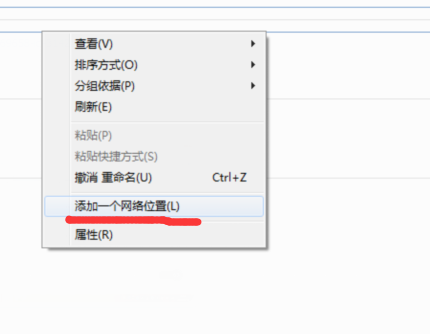
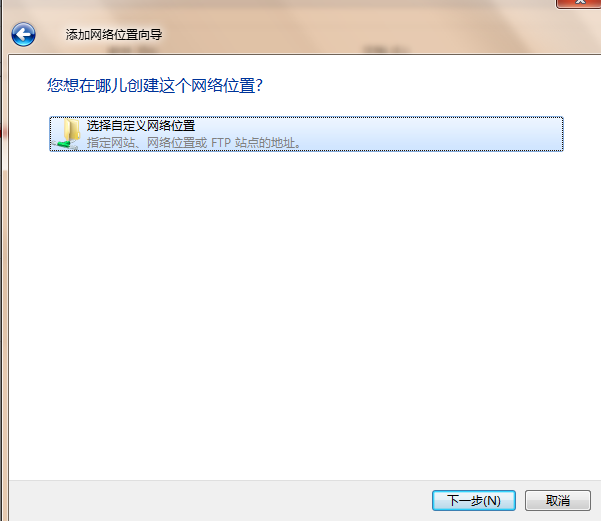
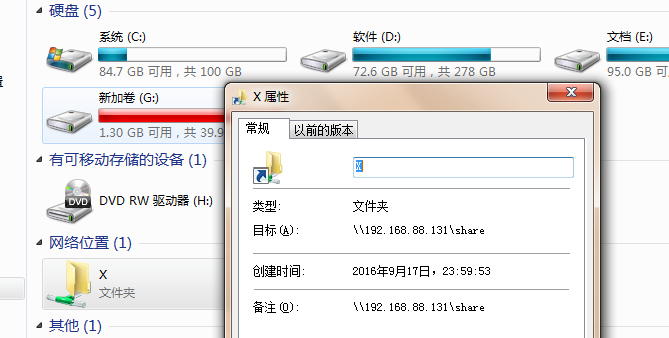

附加:
在SourceInsight下面一直出现unable to write to temp file for saving operation 这样的提示,
无法对临时文件进行写入保存操作
给此文件夹添加属性,这样这下面的所有文件就都能够操作了
sudo chmod -R 777 share/
如何配置使Ubuntu启动后samba服务与ssh服务开机自动启动
其实很简单,只需要将启动命令添加到/etc/rc.local文件中或者/etc/rc.d/rc.local文件中;
vi /etc/rc.loca
添加内容如下
/etc/init.d/sshd start
/etc/init.d/smbd start
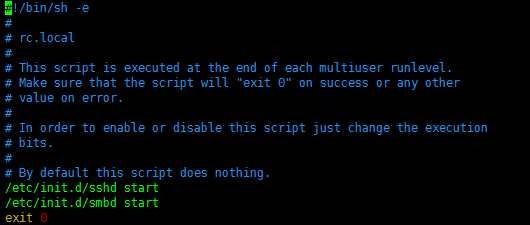
配置完成后,以后每次Ubuntu被重启,ssh服务自动启动,就可以通过远程连接到lUbuntu了,很方便呢